Dzięki powszechnie używanemu Face ID i Touch ID rzadko możesz odblokować iPhone'a za pomocą starego 4-cyfrowego lub 6-cyfrowego hasła. Chociaż musisz przyznać, że w wielu przypadkach nadal potrzebujesz solidnego sposobu na włączenie urządzenia z systemem iOS. I od czasu do czasu będziesz musiał zmienić hasło do ekranu blokady iPhone'a z powodu złej wydajności hasła podglądu.
Pytanie brzmi, jak zmienić hasło blokady ekranu iPhone'a?
W rzeczywistości zmiana hasła blokady ekranu na iPhonie lub iPadzie jest dość łatwa, o ile pamiętasz stary kod dostępu. Co zrobić, jeśli nie pamiętasz oryginalnego hasła do ekranu blokady? W tym poście podzielimy się 2 prostymi sposobami, aby Ci pomóc zmień hasło blokady ekranu na iPhonie, nawet bez hasła podglądu.
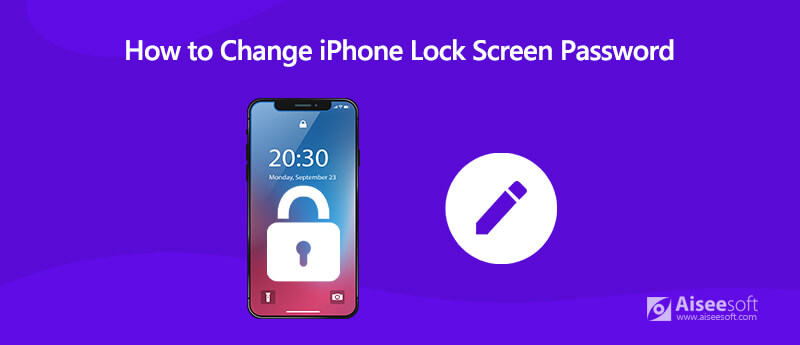
Możesz łatwo zmienić hasło blokady ekranu iPhone'a, jeśli znasz oryginalne. Więc w pierwszej części chcemy pokazać, jak to zmienić bez hasła podglądu.
Aby to zrobić, musisz polegać na potężnym narzędziu do usuwania hasła blokady ekranu, iPhone Unlocker. Jest specjalnie zaprojektowany do usuwania dowolnego hasła, w tym hasła blokady ekranu, hasła Apple ID, hasła iCloud i hasła Screen Time. Możesz go bezpłatnie pobrać i skorzystać z poniższego przewodnika, aby wyczyścić blokadę ekranu w telefonie iPhone.

Pliki do Pobrania
100% bezpieczeństwa. Bez reklam.
100% bezpieczeństwa. Bez reklam.
Krok 1 Po pobraniu zainstaluj i uruchom oprogramowanie do usuwania blokady ekranu iPhone'a na komputerze. Po przejściu do pierwszego okna wybierz Wyczyść hasło opcja.
Krok 2 Kliknij Start , a następnie podłącz iPhone'a do komputera za pomocą błyskawicznego kabla USB. Pamiętaj, aby dotknąć Zaufaj temu komputerowi na ekranie iPhone'a, aby upewnić się, że można go pomyślnie rozpoznać.
Krok 3 Można tam znaleźć podstawowe informacje, takie jak model, typ i wersja iOS. Sprawdź i potwierdź, że wszystkie informacje są prawidłowe, a następnie kliknij przycisk Start ponownie, aby przejść do następnego kroku.
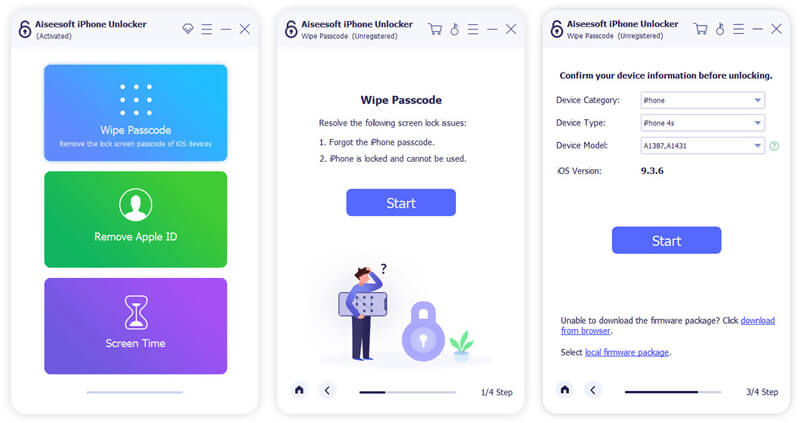
Krok 4 Aby odblokować iPhone'a, musisz pobrać pakiet oprogramowania układowego. Następnie możesz kliknąć Odblokować przycisk, aby usunąć hasło blokady ekranu na iPhonie.
Krok 5 Teraz musisz wpisać 0000 i kliknąć Odblokować przycisk, aby potwierdzić operację. Podczas usuwania hasła blokady ekranu iPhone'a upewnij się, że iPhone jest podłączony. Po chwili poprzednie hasło blokady ekranu iPhone'a zostanie usunięte.
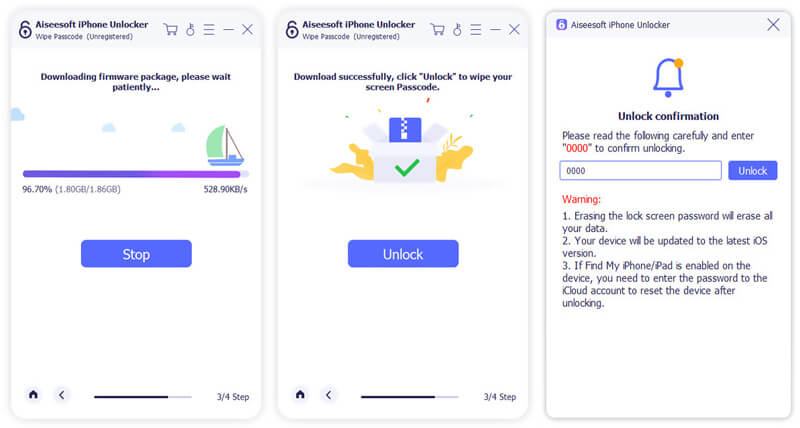
Krok 5 Wróć do iPhone'a i otwórz Ustawienia app. Przewiń w dół, aby znaleźć Wybierz ID / Face ID i kod dostępu opcja. Stuknij w nią i zacznij tworzyć nowe hasło do ekranu blokady dla twojego iPhone'a.
Sprawa będzie znacznie łatwiejsza, jeśli pamiętasz blokadę ekranu podglądu telefonu iPhone. Poniższe kroki pokażą, jak szczegółowo zmienić hasło ekranu blokady iPhone'a.
Krok 1 Użyj Face ID lub Touch ID, aby najpierw odblokować iPhone'a. Następnie przejdź do Ustawienia app.
Krok 2 Przesuń w dół i dotknij Identyfikator twarzy i hasło or Dotknij ID i hasło opcja. Tutaj musisz podać swoje oryginalne 4-cyfrowe lub 6-cyfrowe hasło. Wpisz go, a przejdziesz do głównego interfejsu kodu dostępu.
Krok 3 Przewiń w dół, aby znaleźć Zmień hasło opcja. Naciśnij go i wprowadź ponownie stary kod dostępu.
Krok 4 Teraz możesz ustawić nowe hasło blokady ekranu dla swojego iPhone'a. Domyślnie będzie to 6-cyfrowy kod dostępu. Tutaj możesz dotknąć Opcja hasła wybrać a Niestandardowy kod alfanumeryczny, niestandardowy kod numeryczny lub 4-cyfrowy kod numeryczny zgodnie z twoimi potrzebami.
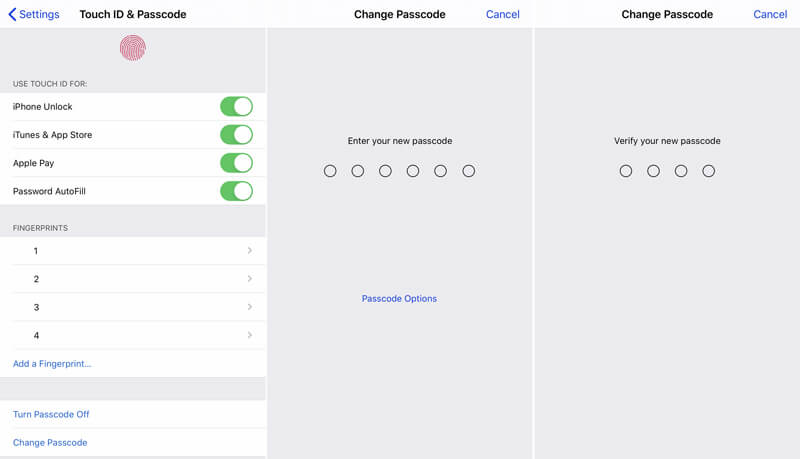
Krok 5 Wprowadź nowy kod dostępu, a następnie ponownie zweryfikuj nowy kod, aby potwierdzić operację zmiany hasła ekranu blokady na telefonie iPhone.
Jak odblokować iPhone'a bez znajomości hasła?
Jeśli chcesz odblokować ekran iPhone'a bez hasła, musisz polegać na zalecanym narzędziu iPhone Unlocker, aby najpierw wyczyścić oryginalne hasło. Następnie możesz bezpośrednio odblokować urządzenie iOS. Aby uzyskać więcej informacji na temat jak odblokować iPhone'a.
Jak zmienić hasło do ekranu blokady na Androidzie?
Jeśli jesteś użytkownikiem Androida i chcesz zmienić hasło do ekranu blokady, powinieneś również przejść do „Ustawień” na swoim urządzeniu. Przewiń pobieranie i dotknij opcji „Bezpieczeństwo”. Następnie stuknij „Bezpieczeństwo i blokada ekranu” > „Zabezpieczenia ekranu” > „Blokada ekranu”, aby zmienić hasło do telefonu z systemem Android.
Czy mogę zmienić hasło do iPhone'a online?
Możesz zmienić hasło iPhone'a online. Ale musisz przywrócić urządzenie iOS do ustawień domyślnych. Możesz przywróć iPhone'a za pomocą iTunes na komputerze. Ale prawda jest taka, że nadal potrzebujesz oryginalnego kodu blokady ekranu, Apple ID i jego hasła, aby zmienić hasło blokady ekranu iPhone'a. Jeśli znasz oryginalne hasło, powinieneś je bezpośrednio zmienić na swoim iPhonie.
Co się stanie, jeśli ciągle będziesz wprowadzać zły kod na iPhonie?
iPhone automatycznie blokuje się na krótki czas, jeśli nadal wprowadzasz zły kod blokady ekranu. Jeśli nadal będziesz wprowadzać zły kod, iPhone wyłączy się, dopóki nie podłączysz go do iTunes. Jeśli wcześniej ustawiłeś pewne bezpieczne opcje, to urządzenie iOS może automatycznie usunąć na nim wszystkie dane.
Mówiliśmy głównie o tym jak zmienić hasło blokady ekranu iPhone'a w tym poście. Udostępniliśmy 2 proste metody zmiany hasła, z oryginalnym hasłem lub bez. Możesz wybrać preferowaną metodę zmiany hasła ekranu blokady na urządzeniu z systemem iOS.
Wymagane hasło
Napraw wymaganie dotyczące hasła iPhone'a Udostępnij hasło WiFi z iPhone'a na Androida Zmień hasło blokady ekranu iPhone'a Usuń iPhone bez hasła Zapomniałem hasła do iPoda 10 sekund na znalezienie dowolnego zapisanego hasła Wi-Fi na Macu w 3 sposobach
Aby naprawić ekran iPhone'a zablokowany, funkcja czyszczenia hasła może ci bardzo pomóc. Możesz także łatwo usunąć hasło Apple ID lub Screen Time.
100% bezpieczeństwa. Bez reklam.
100% bezpieczeństwa. Bez reklam.